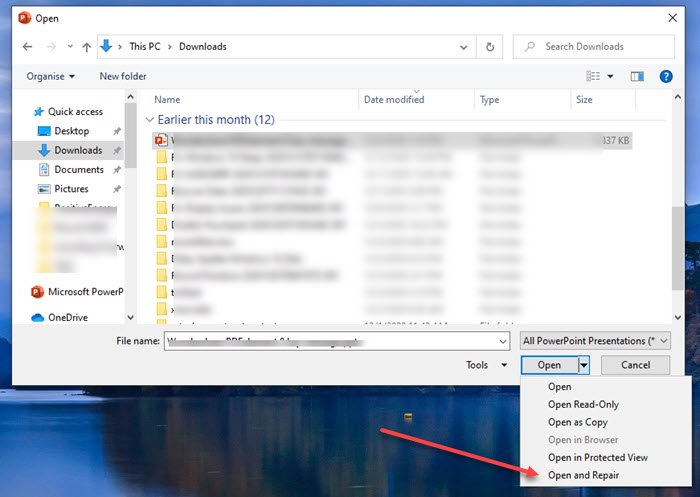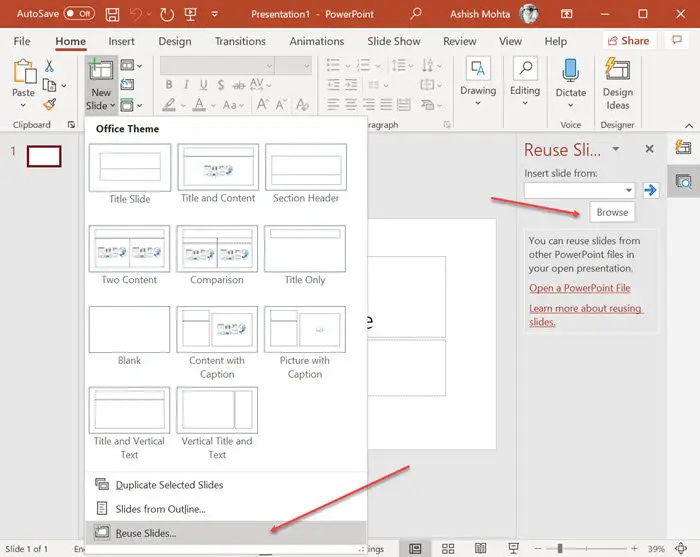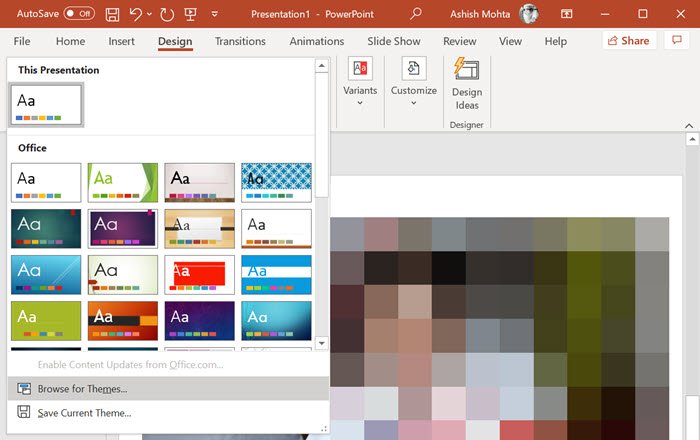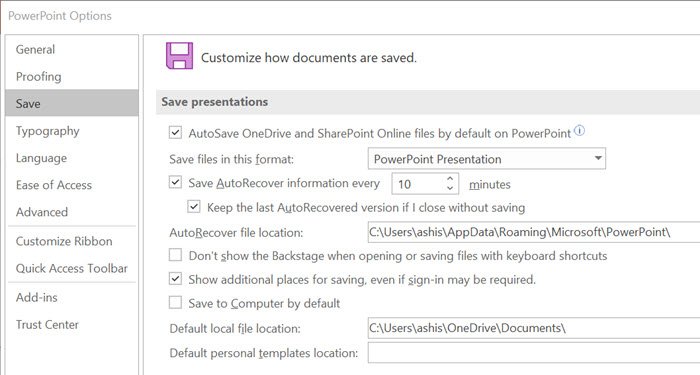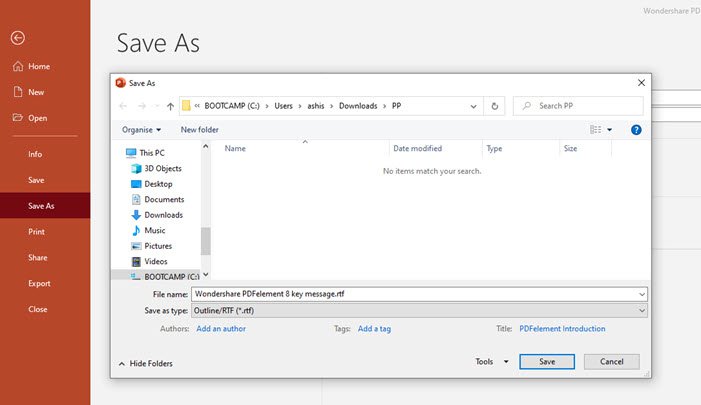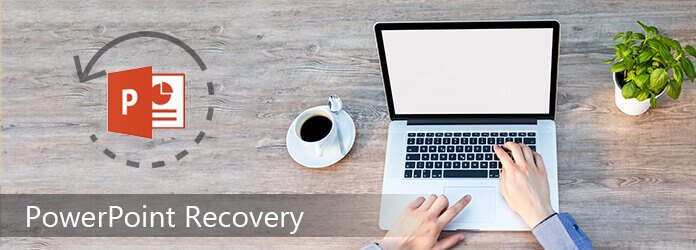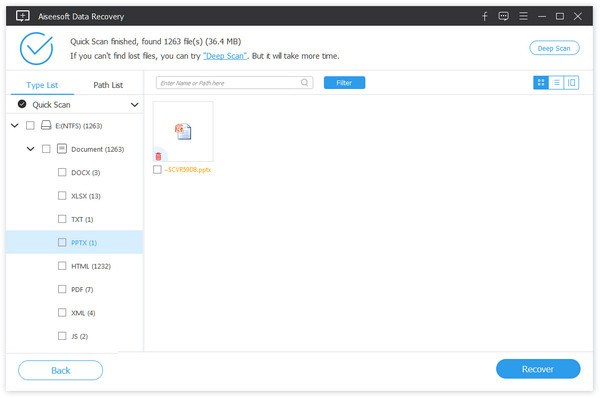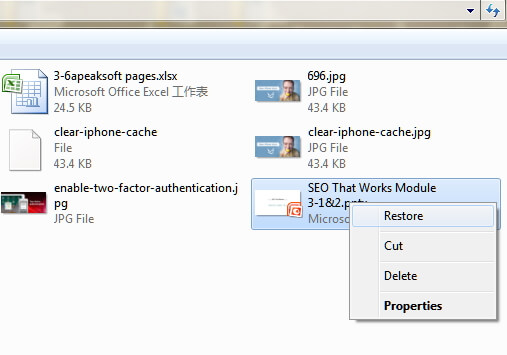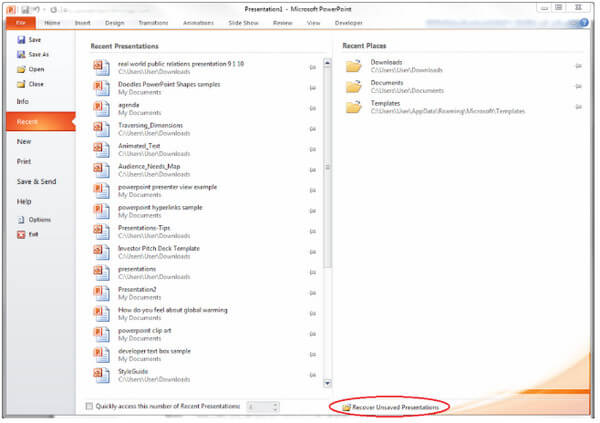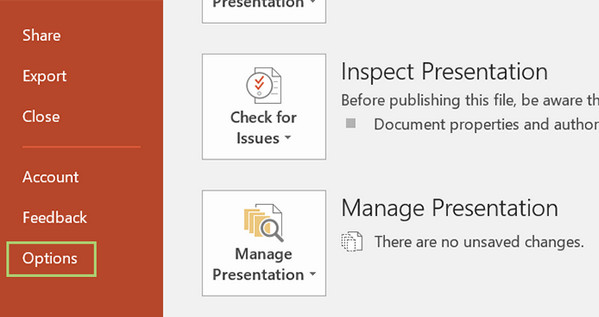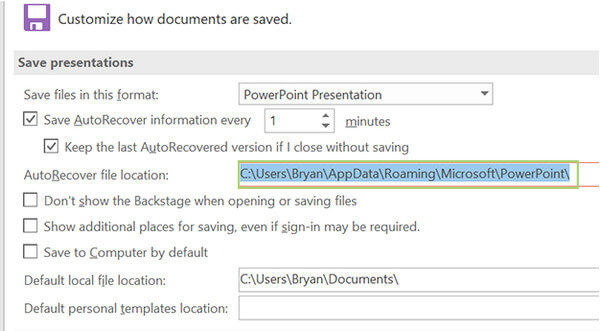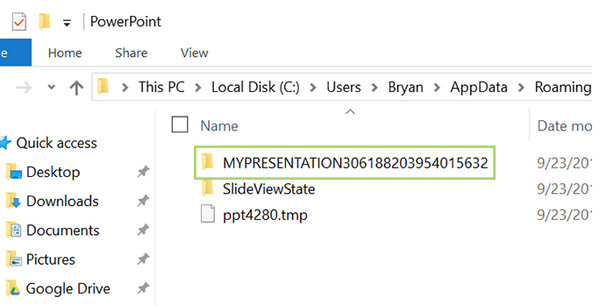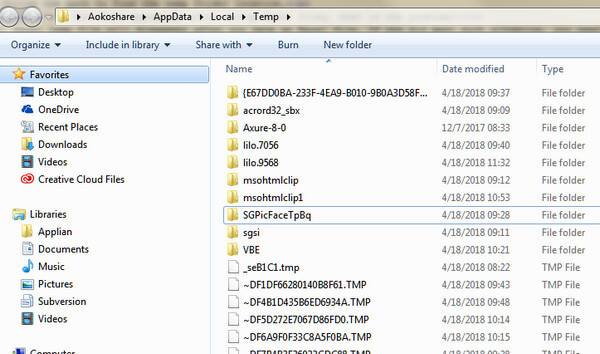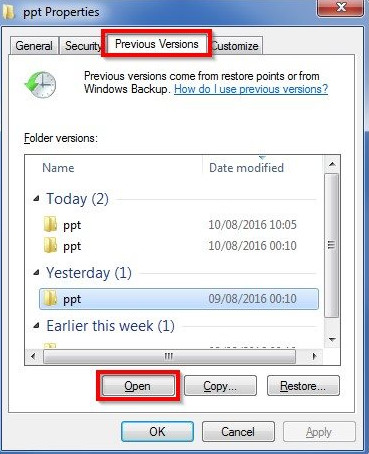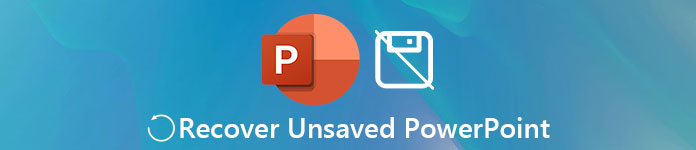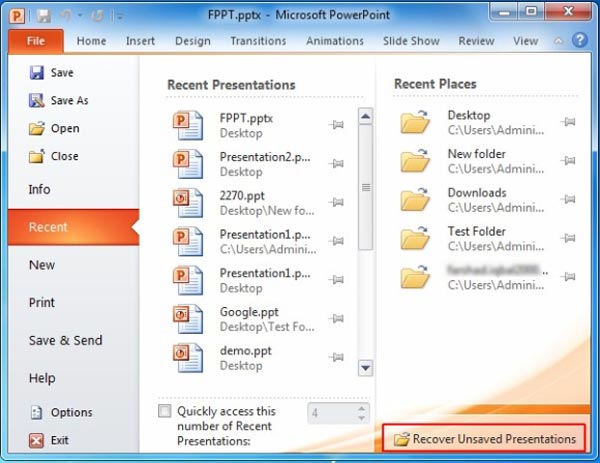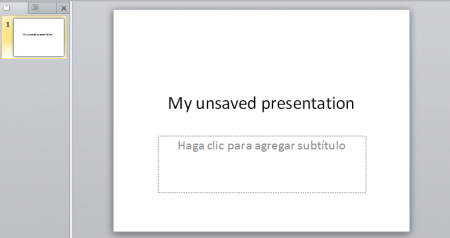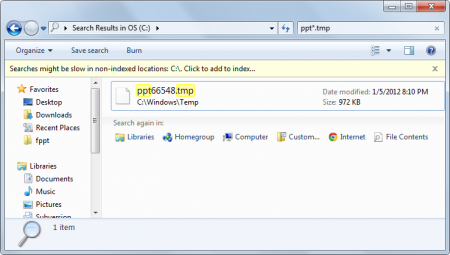Как восстановить файл tmp powerpoint
Как восстановить поврежденный файл PowerPoint
Как и файлы Word, Excel и любые другие файлы Office, файлы PowerPoint подвержены повреждению. Это возможно, если вы открываете файл, который поврежден или не открывается, и получаете сообщение об ошибке, из-за которого вы не можете видеть, что внутри него. Затем этот пост расскажет, как устранить поврежденную презентацию в PowerPoint.
Как восстановить поврежденный файл PowerPoint
Прежде чем мы начнем, вот несколько сценариев, в которых вы можете использовать эти советы, чтобы получить данные из файла PowerPoint или исправить их и заставить работать так, как ожидалось.
Если вы столкнулись с какой-либо проблемой с памятью или системными ресурсами или с ошибкой неверной страницы при открытии файла, вам необходимо устранить неполадки Windows.
Вот список методов, которым нужно следовать в случае поврежденной презентации PPT:
Для их выполнения вам не потребуется никаких прав администратора.
1]Открытие и восстановление файлов PPT
2]Применить поврежденную презентацию как шаблон
Знаете ли вы, что можно открывать одну PowerPoint в другую, и они добавляются в виде слайдов? Вы можете использовать этот трюк, чтобы открыть поврежденную презентацию, но он включает в себя еще несколько шагов.
Если по какой-то причине презентация выглядит не так, как ожидалось, вам необходимо применить поврежденную презентацию в качестве шаблона.
Это должно исправить любые проблемы с внешним видом.
3]Откройте временный файл версии презентации.
Когда вы открываете файл PowerPoint, также создается временная версия того же файла. Это действует как буфер, в котором исходные данные доступны до тех пор, пока не будет выполнено окончательное сохранение. Если повреждение происходит после открытия файла, вы можете использовать этот файл.
Файл обычно сохраняется в той же папке или временной папке с тем же именем файла и оканчивается на «TMP». Найдите файл и переименуйте расширение с TMP на PPTX. Затем дважды щелкните по нему, чтобы открыть его с помощью PowerPoint или браузера из приложения PowerPoint.
4]Автоматическое восстановление местоположения файла
Все офисные приложения имеют встроенное автоматическое восстановление.
5]Сохраните презентацию как файл в формате RTF.
Если можете, откройте файл, затем выберите сохранение в формате RTF. Этот метод позволит вам извлечь данные из файла PowerPoint частично, если не полностью.
Щелкните меню «Файл», «Сохранить как», а затем в раскрывающемся списке формата файла выберите «RTF». Сохраните его в месте, отличном от исходного файла. После этого, вместо того, чтобы открывать его напрямую, откройте его в приложении PowerPoint, используя метод File> Browse.
Я надеюсь, что эти предлагаемые решения будут полезны, когда вы столкнетесь с поврежденным или поврежденным файлом PowerPoint.
6 решений Actional для успешного восстановления файлов PowerPoint на 100%
Если ваш файл PowerPoint потерян из-за сбоя, отсутствия ответа, несохраненной операции, перезаписи, случайного удаления, повреждения и т. Д., Вы должны прийти сюда и приобрести 6 лучших навыков для восстановления файла PowerPoint прямо сейчас.
Нет ничего хуже, чем тонущее чувство, которое вы испытываете после потери чего-то важного, разве что мысль о том, чтобы никогда не вернуть это.
Утерянный файл PowerPoint можно восстановить здесь. Об этом мы и поговорим сегодня.
Вы получите лучшие и эффективные 6 подходов к получению Восстановление файлов PowerPoint, Всегда есть один подход именно для вас.
Восстановить файл PowerPoint
Этот пост будет немного длиннее, и сначала вам дадут набросок.
Перейдите к той части, которая вам нужна.
# 1. Восстановить презентации PowerPoint, удаленные / несохраненные / перезаписанные / исчезнувшие (Самый простой)
Вам просто нужно использовать профессиональный PowerPoint File Recovery программное обеспечение чтобы помочь вам потерянный файл.
Теперь посмотрим, как это работает.
Шаг 1 Бесплатно загрузите это программное обеспечение на свой компьютер, сразу же установите и запустите. В главном интерфейсе нажмите «Документ» и выберите жесткий диск, на котором вы потеряли файл PowerPoint. Щелкните Сканировать, чтобы начать сканирование файлов потерянных документов, включая PowerPoint.
Шаг 2 В результате сканирования вы увидите папку «Документ». Нажмите на нее, чтобы найти папку PPT или PPTX.
Шаг 3 Щелкните папку PowerPoint и отметьте файлы, которые вы хотите восстановить. Нажмите Восстановить, чтобы начать сохранять потерянные файлы PowerPoint на ваш компьютер.
# 2. Восстановить файл PowerPoint из корзины (удаленный файл PowerPoint)
Если он есть, просто щелкните его правой кнопкой мыши и выберите «Восстановить», чтобы перетащить его в исходное место.
Если вы не можете найти его в корзине, просто перейдите к чтению.
# 3. Восстановить файл PowerPoint из последних (несохраненный файл PowerPoint)
Если ваша PowerPoint не сохранена из-за принудительного завершения работы вашей системы или PowerPoint не отвечает, и т. Д., Вы можете найти несохраненный файл PowerPoint из Недавних.
Теперь давайте проверим шаги.
Запустите файл PowerPoint, нажмите «Файл»> «Последние», и вы увидите все недавние презентации в списке. Выберите тот, который вам нужен, и нажмите «Восстановить несохраненные презентации».
Обратите внимание, что после закрытия всех последних презентаций PowerPoint вам не дадут никаких изменений, чтобы открыть его.
Если вы сделали это, просто перейдите к следующему решению.
# 4. Вернуть файл PowerPoint из AutoRecover (файлы закрываются перед сохранением)
Чтобы восстановить потерянный файл PowerPoint, вам просто нужно убедиться, что он включен.
Шаг 1 Откройте документ PowerPoint, щелкните вкладку Файл> Параметры.
Шаг 2 Выберите «Сохранить параметры слева», скопируйте и вставьте расположение файла для автоматического восстановления.
Шаг 3 Перейдите в папку, чтобы найти файл PowerPoint для автоматического восстановления, щелкните его, чтобы узнать, является ли он файлом PowerPoint для восстановления.
Открывая восстановленный документ PowerPoint, вы можете заметить, что в нем могут отсутствовать некоторые данные. Зачем?
Это потому, что восстановленный файл PowerPoint сохраняется с определенной периодичностью. Внесенные вами изменения могут быть не сохранены после истечения времени.
# 5. Найти обратно документ PowerPoint из временных файлов (сохраненный файл PowerPoint)
Когда ваш файл PowerPoint сохранен, и вы можете обнаружить, что вам все еще нужен старый файл, вы можете обратиться к этому методу, восстановить файл PowerPoint из временного (временного) файла.
Шаг 1 Найдите временные файлы, нажав Пуск> Введите CMD в поле поиска> Щелкните правой кнопкой мыши CMD и выберите Запуск от имени администратора> Введите% Temp% в командной строке.
Шаг 2 Найдите потерянный файл PowerPoint и скопируйте его в другое место. Измените расширение на pptx или ppt, как вы его создали ранее. Затем вы можете восстановить файл PowerPoint снова.
Когда вы открываете файл PowerPoint, он дает вам возможность восстановить файл PowerPoint из последнего сохранения. В противном случае вы не найдете ни одного файла.
# 6. Восстановить файл PowerPoint из предыдущей версии (перезаписан PowerPoint)
Если вы перезаписали PowerPoint в новом документе, вам необходимо восстановить файл PowerPoint из файлов резервных копий Windows.
Найдите замененный файл PowerPoint, щелкните его правой кнопкой мыши и выберите «Восстановить предыдущие версии». Затем появится всплывающее окно для выбора версии файла PowerPoint, которую вы хотите восстановить. Выберите его и нажмите Открыть, чтобы просмотреть восстановление PowerPoint.
# 7. Часто задаваемые вопросы о восстановлении файла PowerPoint
1. PowerPoint сохраняет автоматически?
Да. Новая функция автосохранения в PowerPoint, Excel и Word поможет вам автоматически сохранять файлы каждые 10 минут во время работы.
2. Где хранятся автосохраненные файлы PowerPoint?
Временные файлы для PowerPoint можно сохранить в папке «C: \ Users \ \ AppData \ Local \ Microsoft \ Office \ UnsavedFiles »в Windows 8 / Windows 7 / Windows Vista.
3. Можете ли вы восстановить PowerPoint, который вы не сохранили?
Да. Вы можете перейти в File> Recent и нажать Recover Unsaved Presentations, чтобы восстановить несохраненный файл. Если вы ранее включили функцию автоматического восстановления, вы можете перейти в меню «Файл»> «Параметры»> «Сохранить» и проверить расположение файла автоматического восстановления, чтобы найти потерянный файл.
Заключение
Теперь мы подходим к последней части в этом посте. Эта страница в основном рассказывает о 6 лучших решениях, которые помогут вам восстановить потерянные или удаленные файлы PowerPoint. Не каждый (первые пять) метод является вашей чашкой чая, но вы можете выбрать лучший метод (последний метод), чтобы помочь вам восстановить документы PowerPoint.
Я также хотел бы услышать от вас: использовали ли вы какую-либо из этих стратегий для восстановления файлов PowerPoint?
Оставьте комментарий и дайте мне знать.
Что вы думаете об этом посте.
Рейтинг: 4.8 / 5 (на основе голосов 235)
11 января 2021 года 17:21 / Обновлено Аманда Браун в File Recovery
Хотите найти некоторые альтернативы PowerPoint? В этом посте мы перечислим некоторые лучшие альтернативы презентации PowerPoint, такие как Prezi и онлайн-презентация PowerPoint.
Что такое лучший PowerPoint Viewer для чтения файлов PPT? В этом посте вам поделится бесплатная программа просмотра PowerPoint для Mac / онлайн и для мобильных устройств.
Хотите вставить какой-нибудь яркий GIF в PowerPoint? Просто обратитесь к следующей статье о правильных способах вставки файлов GIF в PowerPoint.
Авторские права © 2021 Aiseesoft Studio. Все права защищены.
Как восстановить PowerPoint из временных файлов
Нет ничего хуже, чем работать над проектом часами и терять успех из-за случайного закрытия документа или сбоя компьютера. Опыт просто пугающий и невероятно неудачный. С другой стороны, есть способы, которые позволяют восстановить PowerPoint из временных файлов без необходимости проходить через слишком много неприятностей.
Имея это в виду, мы рассмотрим два отдельных метода, которые позволят вам вернуться к любым файлам, которые вы когда-то считали потерянными при использовании PowerPoint, поэтому давайте перейдем сразу.
С помощью этого первого метода вы сможете восстанавливать работу PowerPoint из временных файлов, которые PowerPoint сохранял автоматически при выполнении вашей работы.
В этом методе мы рассмотрим, как вы можете восстановить данные PowerPoint с помощью инструмента восстановления PowerPoint. Tenorshare UltData Windows Восстановление данных, который также является мощным восстановление несохраненных файлов Excel.
Примечание: альтернативно, если вы помните, как называлось имя потерянного файла, вы можете ввести имя файла и восстановить его таким образом.
Иногда вы обнаружите, что после использования первого метода для восстановления PowerPoint из временных файлов вы не сможете их найти. Если это так, то лучше изучить этот метод, прежде чем отказаться от идеи восстановления потерянных данных.
Этот инструмент позволяет безопасно выполнять процесс восстановления, не беспокоясь о случайном перемещении файлов, которые не должны быть перемещены, или о доступе к файлам, к которым нет доступа. Хотя это может занять немного больше времени, чем первый метод, это оптимальный метод для обеспечения безопасности данных.
Резервное копирование и сохранение данных на регулярной основе
Потеря данных из-за проблем с компьютером очень деморализует и может действительно отговорить вас от работы. Поэтому важно, чтобы вы понимали важность резервного копирования вашей работы и сохранения ее на ходу.
С точки зрения сохранения вашей работы, хорошей идеей является сохранение вашей работы каждые 5 минут или после каждой крупной задачи, которую вы выполняете. Это позволит вам потерять слишком много работы, если вы потеряете ее.
Резервное копирование вашей работы также хорошая идея. Хотя если вы не работаете с ним, вы не можете его потерять из-за сбоев компьютера или ошибок, вы никогда не знаете, когда что-то пойдет не так, и вам придется восстанавливать PowerPoint из временных файлов.
Заключить…
знание Как восстановить PowerPoint из временных файлов важно, особенно если вы не страдали от потери данных в прошлом. Если у вас возникла проблема, в результате которой вы потеряли работу, у вас будет ограниченное время для ее восстановления. Чем раньше вы узнаете, как восстановить ваши данные, тем быстрее вы сможете восстановить их, когда придет время.
Пошаговое руководство для быстрого и простого восстановления несохраненного PowerPoint
Размещено от Дороти Коллинз Сентябрь 18, 2021 14: 19
Это должно быть неприемлемо, когда презентация в PowerPoint теряется, когда компьютер внезапно выключается без напоминания. Если вы вообще не сохранили презентацию, возможно ли восстановить несохраненную PowerPoint?
Сильная паника, вероятно, является первой реакцией, когда люди понимают, что им не удалось сохранить работающий файл PowerPoint. Многие факты могут привести к такой проблеме, например внезапное отключение питания, непосредственное закрытие без нажатия кнопки «Сохранить» и многое другое. Как бы то ни было, вы внезапно потеряли часы тяжелой работы и понятия не имеете, как восстановить несохраненные PowerPoint. К счастью, вы можете узнать несколько способов вернуть свою презентацию в этом уроке, даже если вы ее не сохранили.
Часть 1 : Как восстановить несохраненный файл PowerPoint из временной папки
Хотя Microsoft ввела в Office функцию автосохранения и автоматического восстановления, которая позволяет пользователям спасать свою работу, многие люди не знают, как ее использовать. Кроме того, эта функция доступна только в новой версии Office.
На самом деле, даже если у вас не включено автосохранение, вы можете восстановить несохраненные PowerPoint из различных временных файлов, созданных Office и Windows. Когда вы открываете или запускаете файл PowerPoint, Office также создает временный файл. Обычно он хранится в каталоге Windows Temp. И вы можете легко вернуть свои презентации из временных файлов.
Шаг 1 : Снова открыть программу PowerPoint со своего рабочего стола, когда вы обнаружили, что презентация потеряна из-за внезапных сбоев.
Шаг 2 : Откройте вкладку «Файл» в верхней части окна и перейдите на вложенную вкладку «Недавние» в левом столбце. Найдите внизу и нажмите «Восстановить несохраненные презентации».
Шаг 3 : Тогда откроются несохраненные черновики. Найдите нужный файл и дважды щелкните по нему, чтобы открыть в PowerPoint. Не забудьте сохранить файл после восстановления PowerPoint.
Этот способ также работает, когда вы хотите восстановить документ Word, Файлы Excel и т. Д.
Часть 2 : Как восстановить файл PowerPoint с помощью Apeaksoft Data Recovery
Это правда, что Temp Folder может иногда восстанавливать несохраненные PowerPoint. Если это не подходит для вас, мы предлагаем вам попробовать Apeaksoft Восстановление данных, Это лучшее программное обеспечение для восстановления PowerPoint, предлагающее множество полезных функций, таких как:
1. Легко использовать. Этот инструмент для восстановления цифровых данных может вернуть потерянные файлы PowerPoint с внутреннего и внешнего жесткого диска в один клик.
2. Восстановление PowerPoint в различных ситуациях. Независимо от того, что ваши презентации будут потеряны из-за ошибки в работе, случайного удаления, вирусной атаки, повреждения программного обеспечения или формата жесткого диска, они могут легко их восстановить.
3. Поддержка различных типов данных и форматов. Он работает для всех форматов файлов, поддерживаемых в PowerPoint, таких как PPT, PPTX, PPTM, XPS, PPSX, PDF и т. Д.
4. Восстановление без потерь. С лучшим приложением для восстановления PowerPoint вы можете восстановить файлы PowerPoint в оригинальном формате и качестве.
5. Предварительный просмотр для выборочного восстановления. После сканирования вы можете просмотреть все потерянные файлы, упорядоченные по форматам, и решить восстановить все из них или несколько конкретных.
6. Быстрее и легче. Этот инструмент восстановления данных является легким и может восстановить потерянные файлы быстро и безопасно.
7. Кроме того, восстановление данных доступно для Windows 10 / 8.1 / 8 / Vista / XP и файловой системы NTFS, FAT16, FAT32, exFAT, EXT и т. Д.
Короче говоря, это лучший вариант для восстановления файла PowerPoint, независимо от того, сохранили вы его или нет.
Как восстановить файл PowerPoint с помощью Apeaksoft Data Recovery
Шаг 1 : Сканирование всего жесткого диска для поиска презентаций
Загрузите последнюю версию Data Recovery и установите ее на свой компьютер. Если ваши презентации хранятся на внешнем жестком диске, подключите его к компьютеру. Запустите лучшее программное обеспечение для восстановления PowerPoint, когда вы обнаружили, что важные презентации исчезли. В главном окне есть две части: типы данных и расположение. Во-первых, установите флажок «Документ» под областью типа данных. Затем перейдите в область расположения и выберите место, где вы изначально сохранили презентацию, например, если вы хотите восстановить несохраненный файл PowerPoint, выберите Локальный диск C. Восстановление данных будет работать, как только вы нажмете кнопку «Сканировать».
Шаг 2 : Предварительный просмотр презентаций перед восстановлением PowerPoint
После стандартного сканирования появится окно результатов, и все восстанавливаемые презентации будут упорядочены по форматам. Нажмите на опцию «Документ» на левой панели, вы увидите несколько папок с названиями PPT, PPTX, PPTM и т. Д. Вы можете открыть каждую папку, поддерживаемую PowerPoint, и просмотреть презентации. Более того, функция «Фильтр» на верхней ленте может найти презентацию, которую вы хотите быстро восстановить, введя ключевые слова. Если вы не можете найти несохраненную презентацию, нажмите кнопку «Глубокое сканирование» в правом верхнем углу. Он потратит больше времени на тщательную проверку жесткого диска и поиск дополнительных данных.
Шаг 3 : Получить файлы PowerPoint в один клик
Чтобы восстановить несохраненный PowerPoint, выберите все презентации, которые вы хотите восстановить, установив соответствующие флажки или всю папку. Затем нажмите кнопку «Восстановить» в правом нижнем углу, чтобы начать восстановление PowerPoint. Дождитесь завершения процесса, нажмите кнопку «Открыть папку», чтобы открыть место назначения для сохраненных восстановленных файлов PowerPoint. Затем вы можете открывать, копировать и вставлять или редактировать презентации в обычном режиме. Как видите, это также позволяет восстановить несохраненный документ Word легко.
Несмотря на то, что файл PowerPoint потерян из-за неисправного сектора, Data Recovery может восстановить файл и сохранить его на другом жестком диске.
Заключение
Как восстановить файл PowerPoint из папки Temp
Если бы мы прилагаем все усилия, в презентации PowerPoint, но, к сожалению, мы закрыли приложение перед сохранением его на диск, то вероятность того, что вы можете восстановить PowerPoint являются минимальными, но вы можете быть уверены, и верить, что временный файл сохраняется в ОС Windows TEMP папки.
Вы можете восстановить несохраненную презентацию в PowerPoint из папки TEMP, выполнив указанные ниже действия. Но вы должны знать, что этот процесс не будет гарантировать, что вы всегда можете восстановить файлы из временной папки так просто начать пересечения ваши пальцы, прежде чем идти вперед.
Всякий раз, когда автовосстановления сохраняет презентацию, в которой вы работаете, что информация хранится в файле PPTnnnn.tmp, где «нннн» представляет случайные числа, что PowerPoint автоматически генерирует. При сохранении презентации (в меню Файл выберите команду Сохранить), файл PPTnnnn.tmp удаляется.
Другой альтернативой является использование Office 2010 восстановить функциональность.
Такой же подход может работать с другими документами Office 2010, чтобы открыть несохраненные файлы или восстановление поврежденных файлов.